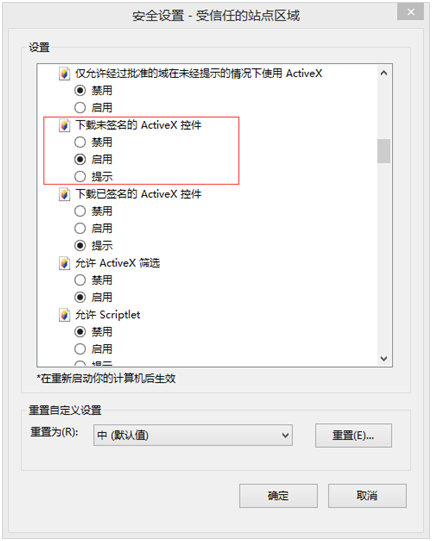IE浏览器设置说明
- 1. 添加服务器站点为受信任的站点,服务器站点:
http://123.57.184.66/
如下图所示:
打开IE浏览器,选择Internet选项->选择安全->选择收信任的站点。
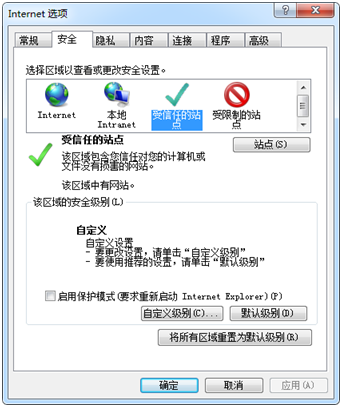 点击右侧按钮“站点”,弹出下图对话框:
点击右侧按钮“站点”,弹出下图对话框:
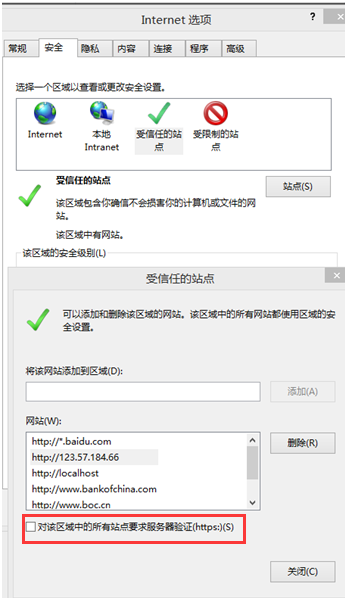 在“将该网站添加到区域”框中输入加密锁管理系统的服务器站点地址,点击添加。
注:下方的“对该区域中的所有站点要求服务器验证(https)”,不要选中。
在“将该网站添加到区域”框中输入加密锁管理系统的服务器站点地址,点击添加。
注:下方的“对该区域中的所有站点要求服务器验证(https)”,不要选中。
- 2. 对该受信任站点设置安全级别:点击自定义级别,如下图
- 3. 将ActiveX控件和插件里面的属性,设置为启用或提示。
- 4. 设置完成后,确认。
- 5. 客户或生产部用户第一次访问网站时,会自动下载ActiveX插件进行安装,点击确认,一直选择下一步进行安装。
- 6. 安装成功后即可正常使用,在本网站系统中可读写用户锁。
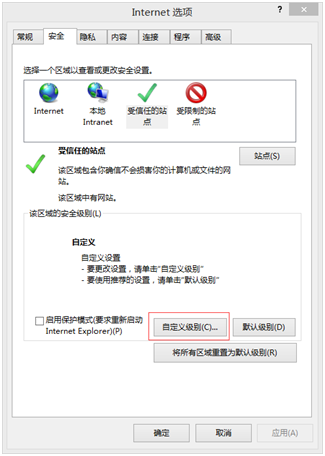
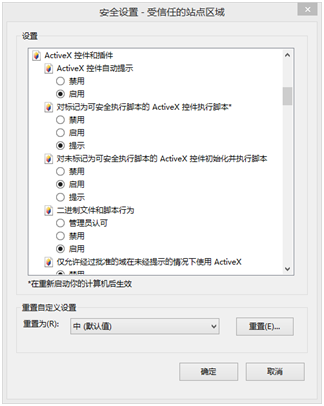 其中,下载未签名的ActiveX控件,要设置为启用(很重要),如下图:
其中,下载未签名的ActiveX控件,要设置为启用(很重要),如下图: